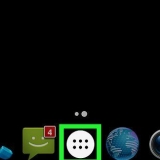Linksys-rutere: "admin" er både brukernavn og passord. Netgear-rutere: "admin" er brukernavnet og "passord" er passordet. Andre rutere: la brukernavnet stå tomt og skriv inn "admin" som passord. Du kan også søke på nettet etter standardpassordene, for eksempel på RouterPasswords-siden.com. Hvis du har glemt påloggingsopplysningene dine, kan du tilbakestille ruteren med tilbakestillingsknappen. Ruteren vil da bli tilbakestilt til fabrikkinnstillinger.


Skriv inn navnet på institusjonen. Gi det et navn relatert til programmet slik at du vet hva det er til senere. Velg type tjeneste. Dette kan være TCP, UDP eller en kombinasjon. Valget avhenger av programmet du vil åpne en port for. Hvis du ikke er sikker, velg kombinasjonen TCP/UDP. Velg portene du vil bruke. Hvis du bare vil åpne én port, skriv inn samme nummer ved Start og Slutt. Hvis du vil åpne en serie med porter (for eksempel 5 påfølgende porter), velg for eksempel 3784 ved Start og 3788 ved Slutt. Velg den interne IP-adressen du vil åpne porten til. Dette er IP-adressen til datamaskinen der programmet kjører som du vil åpne en port for.
Datamaskinen din kan få en annen IP-adresse hver gang ruteren din slås på eller av. I så fall, gå til ruterens konfigurasjonsside og endre informasjonen i Port Forwarding-delen. For å forhindre dette kan du også angi en statisk IP-adresse. Finn ut hvilke porter du skal åpne for ditt spesifikke spill. Noen ganger trenger du både TCP- og UDP-portnumre. Noen rutere har en funksjon som heter "utløserport", lar spill kjøre uten å endre IP-adressen. Funksjonen overvåker spillets utgående tilkoblinger og kan åpne porter automatisk. Denne funksjonen må vanligvis slås på på ruterens konfigurasjonsside først. Pass på at du legger inn alle tallene riktig. Et feil angitt portnummer vil føre til at programmet ikke fungerer som det skal. Hvis det ikke fungerer, deaktiver brannmuren. Spesielt Norton-brannmurer og lignende brannmurer kan forårsake problemer med Port Forwarding. Bruk i stedet Windows-brannmuren. Med Port Forwarding kan du bare åpne én spesifikk port om gangen for én bestemt datamaskin. Hvis du vil åpne den samme porten for en annen datamaskin, må du først fjerne den forrige innstillingen. Søk i ruterhåndboken for detaljer om hvordan du får tilgang til konfigurasjonssiden og hvordan du setter opp portvideresending på modellen din.
Sette opp portvideresending på en ruter
Innhold
Port Forwarding lar deg åpne visse porter på hjemme- eller bedriftsnettverket som normalt er blokkert av ruteren. Dette kan være nyttig eller til og med nødvendig for spilling, for nedlasting av torrentfiler eller for andre programmer som trenger tilgang til bestemte porter. Følg trinnene i denne artikkelen for å lære hvordan du konfigurerer portvideresending uavhengig av operativsystemet ditt.
Trinn

1. Skriv inn ruterens IP-adresse i nettleserens adresselinje. Dette vil åpne ruterens konfigurasjonsside. På de fleste rutere er denne adressen 192.168.0.1, 192.168.1.1 eller 192.168.2.1. Ellers, sjekk ruterens manual eller gjør følgende:
- Windows: Åpne et ledetekstvindu (for eksempel ved "cmd" i søkefeltet) og skriv inn ipconfig /all. ruterens IP-adresse er vanligvis den samme som adressen ved siden av "Standard gateway".
- Mac: Åpne Terminal (applikasjoner > Utilities) og type netstat -nr.
- Linux: Åpne Terminal og skriv rute.

2. Skriv inn brukernavn og passord. Hvis du aldri har justert dette, er dette de mest sannsynlige påloggingsdetaljene:

3. Se etter Port Forwarding-delen. Det vil se litt annerledes ut med hver ruter. Noen ganger står det Port Forwarding, men den riktige delen kan også kalles Applications, Gaming eller Virtual Servers. Hvis du ikke finner alt dette, gå til Avanserte innstillinger og se om det er en underkategori med Port Forwarding.

4. Finn en forhåndsinnstilling. Med mange rutere kan du klikke på en meny, som får opp en liste over kjente applikasjoner. Hvis du ønsker å åpne porten for en av disse applikasjonene, gjør ditt valg her.

5. Lag din egen setting. Hvis programmet du vil legge til ikke er i listen, må du lage en innstilling selv. Det vil fungere annerledes med forskjellige rutere, men du trenger alltid den samme informasjonen for å lage innstillingen.

6. Lagre innstillingene dine. Dette gjør du med en knapp som sier Bruk eller Lagre. Du må kanskje starte ruteren på nytt etter det.
Tips
- Portene du må åpne for BitTorrent er TCP-porter 881-6889.
- De fleste spill på PS3 eller Xbox 360 krever at du åpner portene 5223 og/eller 3074.
Advarsler
- Hvis datamaskinen din er en bærbar datamaskin og du endrer IP-adresseinnstillingene, må du sette innstillingene tilbake til automatisk hvis du vil logge på en Wi-Fi-tilkobling utenfor hjemmet. Når du kommer hjem kan du tilbakestille innstillingene til manuell slik at du kan bruke Port Forwarding igjen. Hvis du ikke gjør det, vil ikke den bærbare datamaskinen kunne koble til hotspot.
- Pass på at du aldri åpner alle portene på ruteren. Dette lar hackere få enkel tilgang til nettverket ditt.
- Ikke bruk en server hjemme hos deg hvis du ikke vet nøyaktig hvordan du skal sikre en server. Hackere kan lett bryte seg inn på dårlig sikrede servere for å bruke serveren til kriminelle aktiviteter.
- Bruk alltid antivirusprogramvare, antispyware, antiadware og brannmurbeskyttelse.
- Hvis du finner ut at du kan logge på ruteren med standardpassordet, endre det så snart som mulig, ellers er det en sikkerhetsrisiko.
- Hvis du åpner alle portene på ruteren eller ikke bruker en ruter i det hele tatt, må du kontrollere at brannmuren på datamaskinen din fungerer som den skal.
- Datamaskinen din kan ikke akseptere innkommende tilkoblinger mens den er i hvilemodus eller helt av. De fleste datamaskiner går automatisk i hvilemodus hvis du ikke bruker dem på en stund. Still eventuelt inn datamaskinen slik at bare skjermen slår seg av etter en stund.
Nødvendigheter
- en ruter
- Et nettverk (LAN)
- Internett-tilkobling
Artikler om emnet "Sette opp portvideresending på en ruter"
Оцените, пожалуйста статью
Populær